Печать этикеток для дисков (CD/DVD/BD)
Создайте и распечатайте индивидуализированные этикетки для дисков (CD/DVD/BD) из любимых фотографий.
 Примечание.
Примечание.
-
Эта функция доступна только на поддерживающих ее моделях. Сведения о поддерживаемых моделях см. в разделе Принтеры, поддерживающие печать этикеток для дисков.
Если ваш принтер указан в списке Принтеры, поддерживающие печать этикеток для дисков с помощью драйвера, см. раздел Печать этикеток для дисков (CD/DVD/BD).
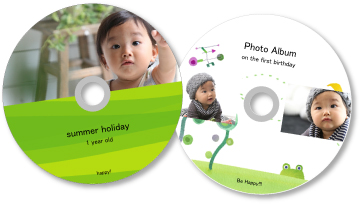
 Внимание!
Внимание!
- Не устанавливайте лоток для диска, пока не отобразится сообщение с запросом на установку пригодного для печати диска. Загрузка диска, допускающего печать, во время работы принтера может привести к повреждению принтера.
- Чтобы установить или удалить лоток для диска, щелкните «Главная» для возврата к главной странице документа Онлайн-руководство для соответствующей модели и выполните поиск фразы «Установка диска, допускающего печать».
-
На экране Меню навигации (Guide Menu) щелкните Этикетка для диска (Disc Label).
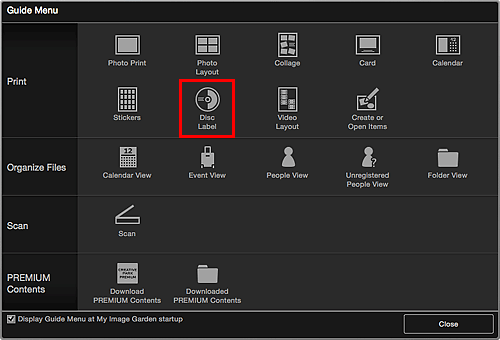
Откроется диалоговое окно Выбор макета и бумаги (Set Design and Paper).
-
Укажите параметры, такие как макет и Размер бумаги, затем щелкните OK.
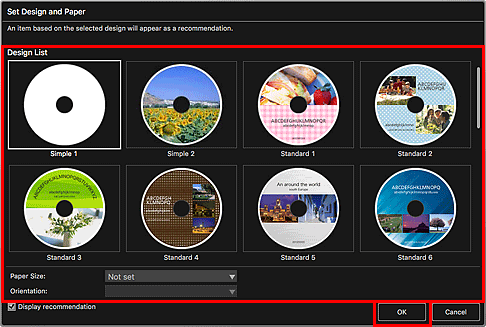
Этикетка для диска (CD/DVD/BD) отобразится на экране правки объекта.
 Примечание.
Примечание.- Макет может отличаться от ожидаемого в зависимости от фотографий или результатов анализа выбранных изображений.
-
В меню Добавить изображение (Add Image) выберите изображения, которые нужно использовать на этикетке для диска (CD/DVD/BD).
Изображения отображаются в области материалов.
-
Перетащите изображение из области материалов в область нужной рамки макета объекта.
При переносе изображения в кадр макета на изображении появляется значок крестика.
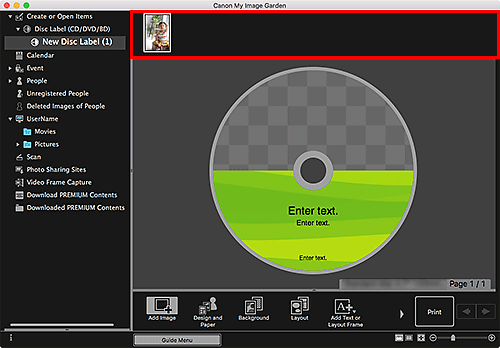
-
Измените этот объект по своему желанию.
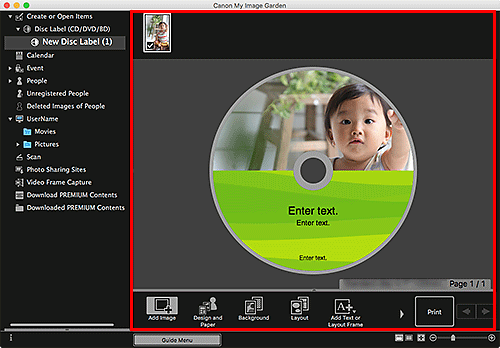
 Примечание.
Примечание.- Область печати можно настроить в диалоговом окне Дополнительные параметры, отображаемом при щелчке элемента Дополнительно... (Advanced...) в нижней части экрана. Если элемент Дополнительно... (Advanced...) не отображается, щелкните значок
 (Прокрутка вправо).
(Прокрутка вправо). - В случаях, когда сообщение Определение людей (Identifying people) появляется в разделе Незарегистрированные люди (Unregistered People) глобального меню в левой части экрана, результат может отличаться от ожидаемого, так как функция автоматического размещения не применяется к изображениям, для которых еще не выполнен анализ.
- Сведения о том, как менять местами автоматически размещенные изображения, см. в разделе Вставка изображений.
- Область печати можно настроить в диалоговом окне Дополнительные параметры, отображаемом при щелчке элемента Дополнительно... (Advanced...) в нижней части экрана. Если элемент Дополнительно... (Advanced...) не отображается, щелкните значок
-
Щелкните Печать (Print) в нижней правой части экрана.
Появится диалоговое окно «Печать».
 Внимание!
Внимание!- Если откроется диалоговое окно «Параметры печати», установите флажок Печатать/сканировать с применением AirPrint (Print/scan using AirPrint) в диалоговом окне «Настройки».
-
Укажите число копий для печати, необходимый принтер, и другие настройки.
-
Щелкните Подробнее (Show Details), а затем убедитесь, что значение 120 x 120 мм (120 x 120 mm) отображается для параметра Размер бумаги (Paper Size).
В противном случае перейдите к действию 8 в разделе Печать этикеток для дисков (CD/DVD/BD).
-
Выберите Качество и носители (Media & Quality) во всплывающем меню параметров печати, а затем выберите Автовыбор (Auto Select) или Лоток для дисков CD-DVD (CD-DVD Tray) в поле Подача из (Feed from).
-
Нажмите Печать (Print).
После появления сообщения установите лоток для диска.
 Примечание.
Примечание.- Чтобы в следующий раз выполнить печать этикеток диска с такими же настройками, сохраните значения, указанные в диалоговом окне «Печать», в предварительных настройках. Информацию о процедуре сохранения см. в справке системы Mac OS.
- Если цветовой тон результатов печати тусклый, выберите Качество и носители (Media & Quality) в диалоговом окне «Печать», а затем выберите Наилучшее (Best) в разделе Качество (Quality).

